
LINE Outを使えば通話料金を抑えて固定電話やスマホ宛てに電話することができます。
LINE Outを使ったことがない方は、
『LINE Outってなに?お金かかるの?』
といった疑問などもあるでしょう。
ここではLINE Outの基本的な仕組みや使い方などをまとめて解説しています。
LINE Outには無料版(LINE Out Free)などもあるのでそちらの解説や、LINE Outを使いやすくする方法なども紹介してるので参考にしてください。
LINE Outとは?

LINE Outとは、LINEを使って一般の固定電話や携帯(スマホ)に電話することができる機能です。
通常の電話よりも通話料金が安くなるので通話料金を少しでも抑えたいという方にはおすすめです。
LINE OutはLINEアプリ内から利用する事ができます。LINE Outを利用するために別のアプリなどをダウンロードする必要もありません。
また、無料で通話できる『LINE Out Free』などもあります。
LINE Outの通話料金
LINE Outの通話料金は事前にコールクレジットを購入してそこから支払う形となります。
1クレジットは1円で設定されています。
LINE Outの通話料金は以下のような金額です。
LINE Outは日本以外にも様々な国へ通話することができます。
ただし、通話する国によって通話料金が変わるという点には注意が必要です。
海外への国際電話で通話料金が変わる
LINE Outを使って海外への国際電話をする場合、通話料金が国によって変わります。
日本にしか発信しないという場合には気にする必要はありませんが、国際電話をしたいという場合には事前に確認しておいた方が良いでしょう。
どの国に対してどれくらいの通話料金が必要になるのかは、以下の公式サイトでまとめられているのでこちらを参考にするのが良いですよ。
関連リンク
LINE OutとLINE Out Freeの違い
LINE OutとLINE Out Freeの違いをまとめると以下のようになります。
- 有料と無料の違い
- 固定電話は携帯に電話できるという機能は同じ
- 『LINE Out Free』は『LINE Out』の無料お試し版のようなイメージ
- 『LINE Out Free』は電話発信の前に広告を見る必要がある
基本的な機能は同じで、LINE Outの無料版としてLINE Out Freeが用意されています。
例えば、1回の通話で3分以内に終わるような場合はLINE Out Freeだけで十分という事になります。
※LINE Out Freeは1回3分まで無料通話ができる機能
LINE Outを使ってみる前にLINE Out Freeを使って友達と無料通話をしてみるのも良いですね。
LINE Outの利用には電話番号認証が必須
LINE Outを使う場合にはLINEへの電話番号登録が必須になります。
電話番号を登録してないLINEアカウントでLINE Outを利用しようとすると以下のような画面が表示されます。
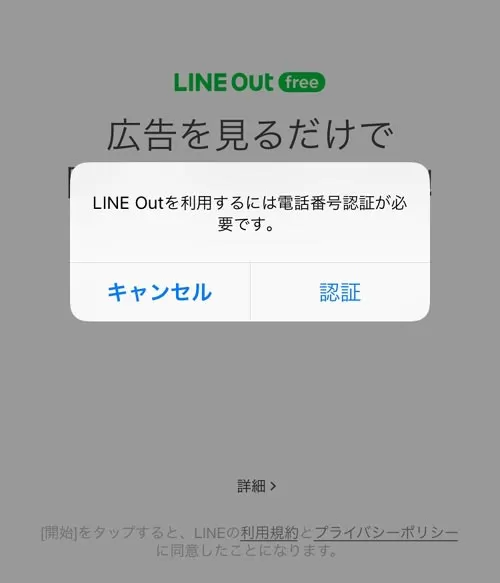
このように、LINEアカウントに電話番号認証をするように勧められます。
電話番号を使わずにfacebookアカウントなどでLINEアカウントを作ってる場合はLINE Outを使えないので注意しましょう。
LINE Outの使い方(電話の発信)
LINE Outを使って実際に電話発信する方法について解説します。
LINE Outで電話するためには以下のどちらかを先に決めておきましょう。
- LINE Out Freeで3分だけ電話する
- コールクレジットを購入してからLINE Outで電話する
用件だけ伝えるような電話ならLINE Out Freeで電話すれば良いでしょう。
長電話になりそうなら最初にコールクレジットの購入が必要です。
『LINE Out Free』を使うか『LINE Out』を使うか電話する前に決めておいた方が良いです。
それが決まったら、電話方法やコールクレジットの購入方法を以下で解説するので参考にしてください。
LINE Outで電話する
LINE Outで電話するには以下の方法で行います。
- LINEアプリを起動し、『ホーム』をタップ
- ホームの『サービス』項目の『もっと見る』をタップ
- サービス一覧から『LINE Out Free』をタップ
- 通話画面にある『ダイヤルアイコン』をタップ
- 『LINE Out Free』をタップ
- 『LINE Out』を選択
- 電話番号を入力して『発信ボタン』をタップ

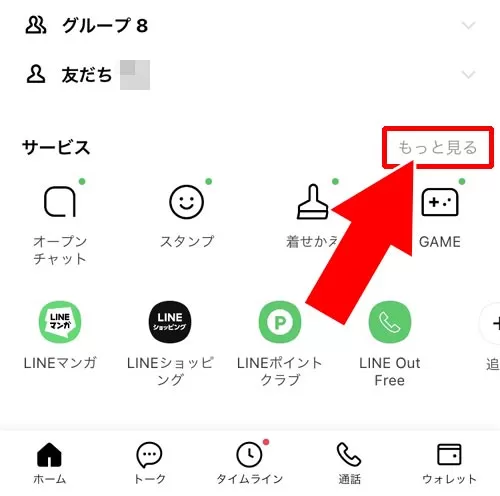
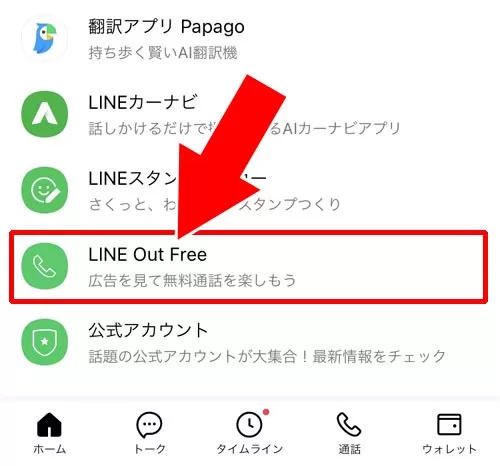
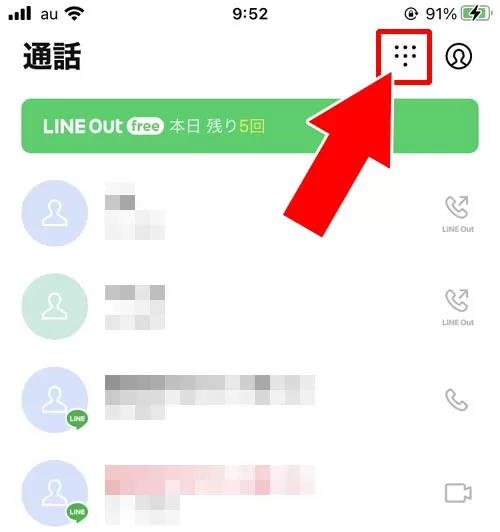
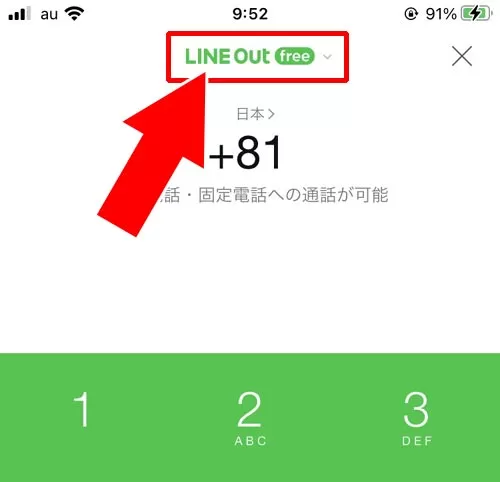
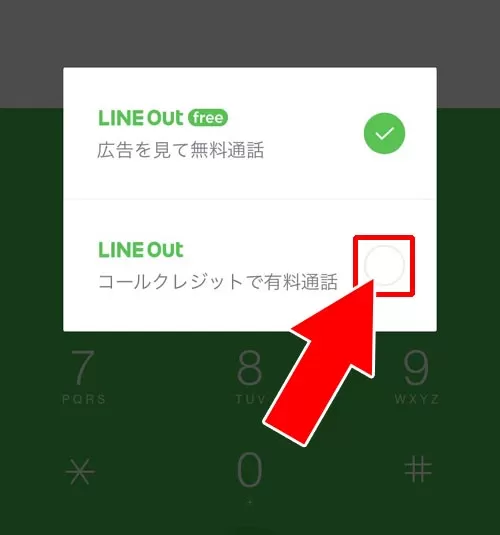
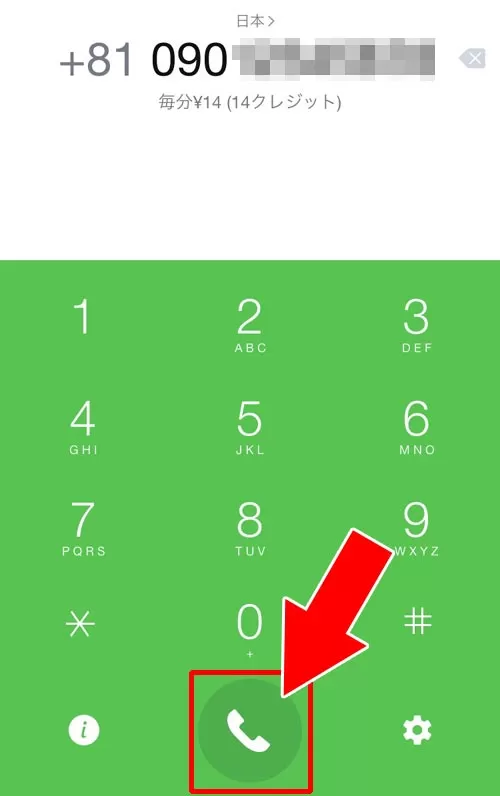
これでLINE Outで電話することができます。
LINE Out Freeで電話する場合も基本的な流れは同じですが、電話の『発信ボタン』を押した後に広告が表示されます。
広告を見た後で電話が発信される仕組みです。
コールクレジットの購入方法
LINE Outを使うためにはコールクレジットを購入する必要があります。
コールクレジットを購入するには以下の方法で行います。
- LINEアプリを起動し、『ホーム』をタップ
- ホーム画面にある『歯車アイコン』をタップ
- 設定の『LINE Out』をタップ
- LINE Out設定で『コールクレジット購入』をタップ
- 『購入する』をタップ
- 『コールクレジットを購入しますか?』という確認が表示されるので『OK』をタップ
- iphoneの支払い処理を行って購入完了


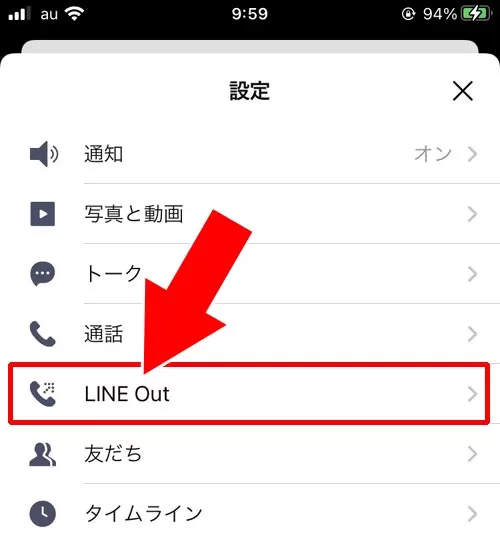
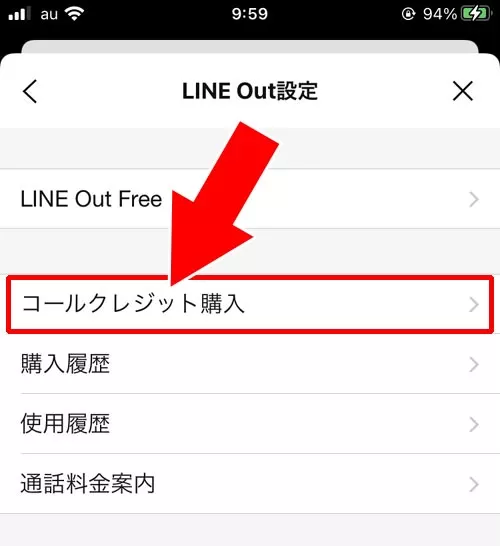
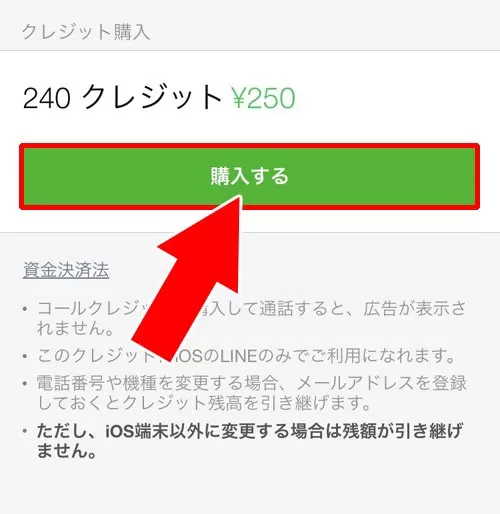
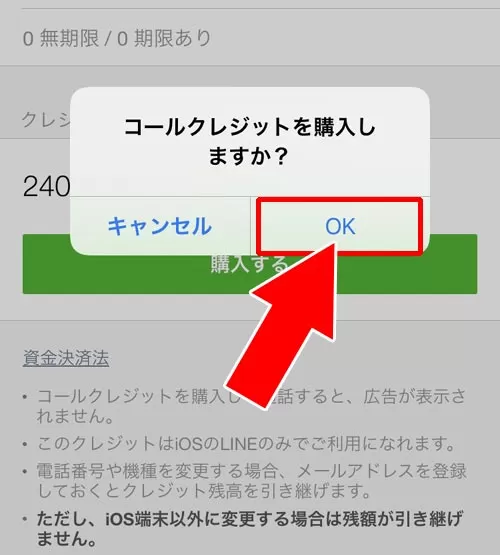
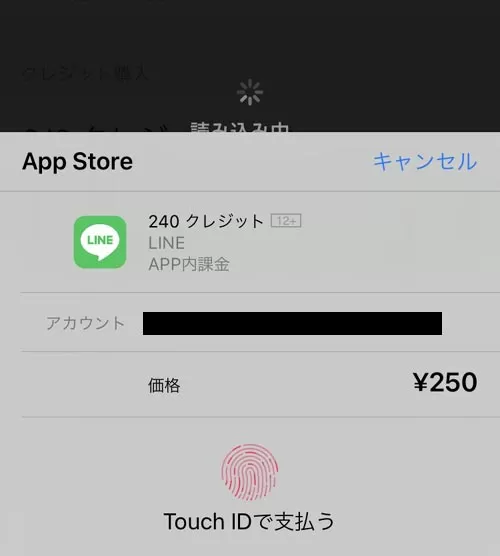
これでコールクレジットを購入することができます。
LINEアプリから購入できるコールクレジットは240クレジット(250円)のみです。
しかし、LINE STOREからコールクレジットを購入すると240クレジット以外も購入できるようになってます。
LINE STOREからコールクレジットを購入する
LINE STOREとは、LINEスタンプやLINEマンガなどで使うクレジットを購入できる公式ウェブサイトです。
LINE STOREでコールクレジットを買うと一度に数千円分のコールクレジットを購入できたりします。
LINE STOREでコールクレジットを購入するには以下の方法で行います。
- 『LINEストア』にアクセスして、ログイン後『≡』をタップ
- 『LINE Out』をタップ
- 購入したいコールクレジットを選択
- 『都度購入』をタップ
- 購入方法を選択して『購入する』または『確認』をタップ
- 購入完了
※LINE STOREにログインしてない場合はアクセス後にLINEアカウントでログインしましょう
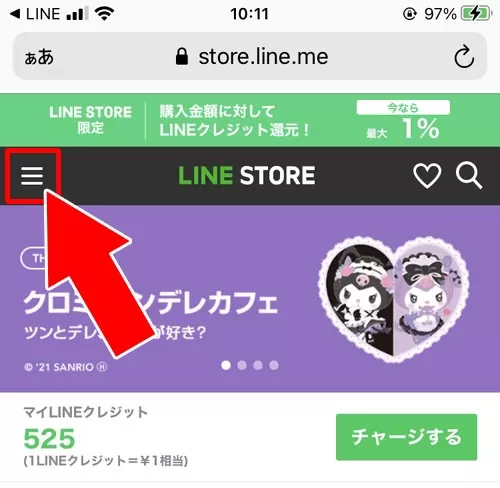
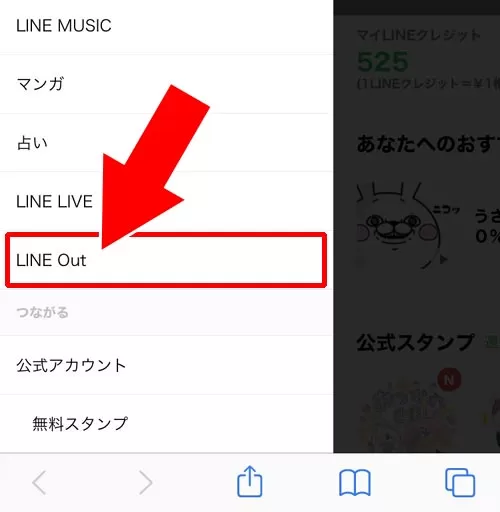
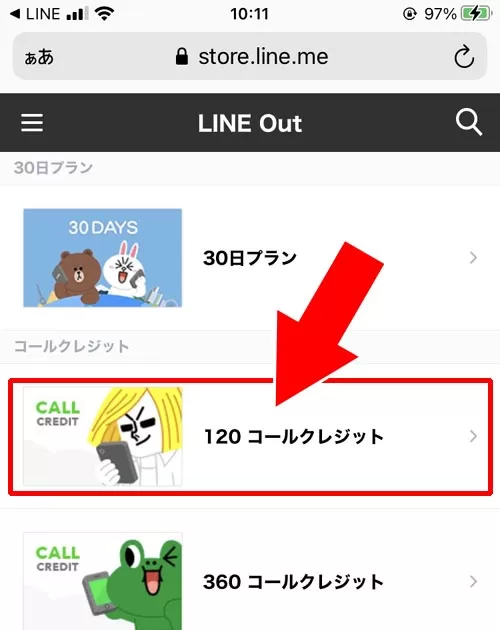
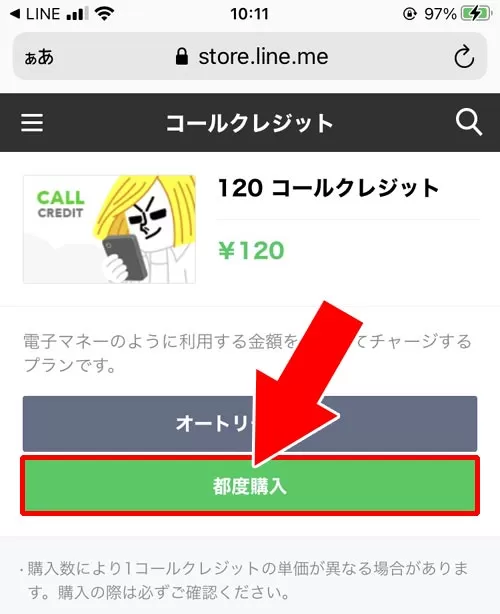
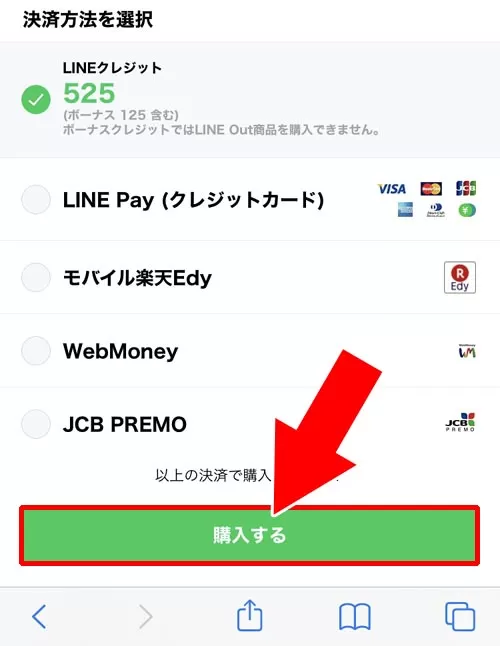
※『LINEクレジット』以外の決済方法を選択した場合は画面の指示に従って決済手続きを行います
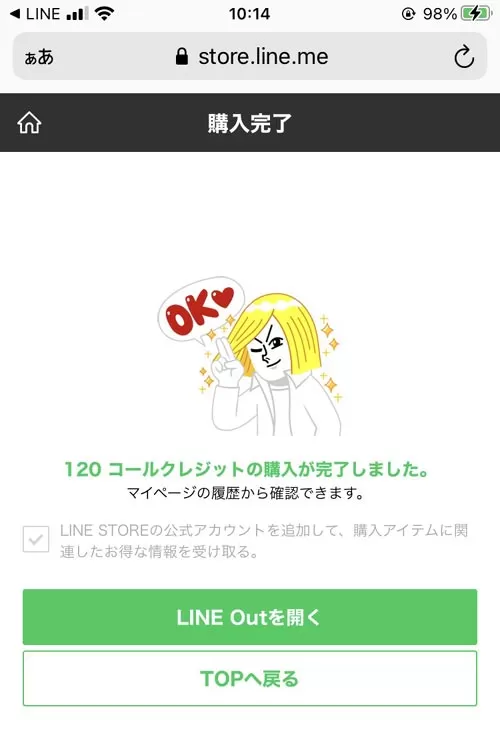
これでLINE STOREでLINE Outのコールクレジットを購入することができます。
購入したコールクレジットはすぐにLINEアプリに反映してるので確認してみましょう。
LINE Outで発信できない電話番号
LINE Outでは固定電話や携帯電話宛てに発信できますが、中には発信できない電話番号などもあります。
以下のような相手には電話を発信できないようになってます。
- 警察、消防、救急などの緊急機関
- 一部の有料通話やプレミアム通話のサービス
また、発信できない番号に発信すると以下のような画面が表示されます。
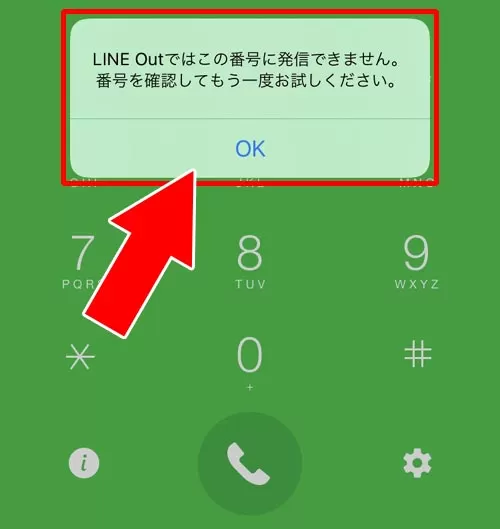
このように、『LINE Outではこの番号に発信できません。』と表示されます。
この確認が表示された番号にはLINE Outが使えないので注意しましょう。
LINE Outを使いやすくするおすすめ方法
LINE Outを使う時にホームからLINE Outを探してタップするのは少し手間が掛かって面倒ですよね。
そこでもっと簡単にLINE Outを使う方法を解説します。
LINE Outを手軽に使いやすくしたい方は参考にしてください。
LINEアプリに通話タブを表示させる
LINEアプリには下部にタブが表示されています。
通常は、
- ホーム
- トーク
- タイムライン
- ニュース
- ウォレット
というタブが表示されているかと思います。
このタブに『通話』タブを表示させる方法があります。
通話タブを表示させるには以下の方法で行います。
- LINEアプリを起動し、『ホーム』をタップ
- ホーム画面にある『歯車アイコン』をタップ
- 設定の『通話』をタップ
- 『通話/ニュースタブ表示』をタップ
- 『通話』をタップ


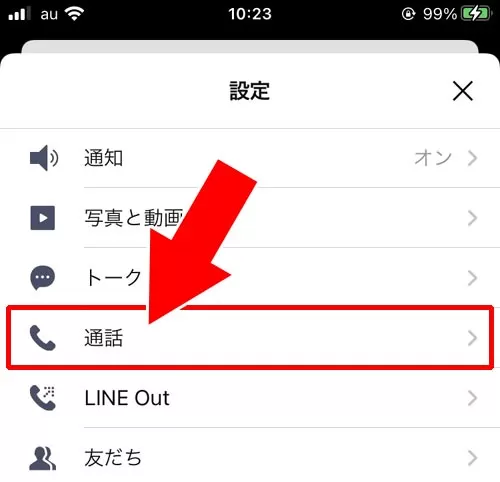
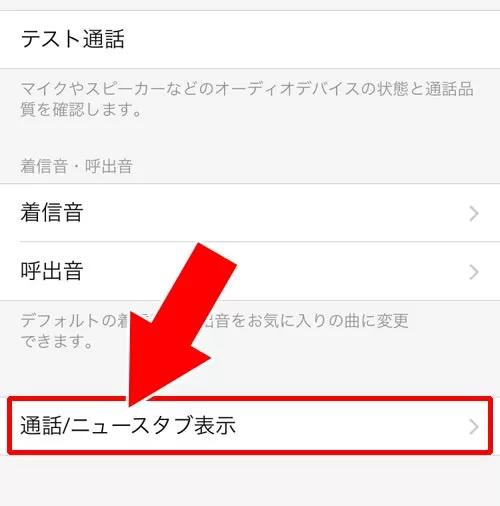
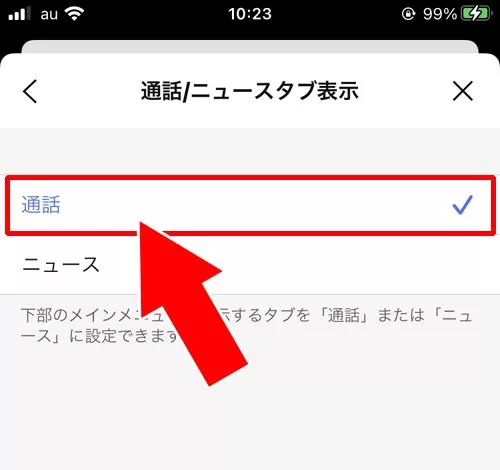
これで『ニュース』タブが『通話』タブに変更されます。
通話タブをタップすればLINE通話の履歴が表示され、そこからLINE Outを使用する事ができます。
LINEの通話履歴については以下でも詳しく解説してるので気になる方は参考にどうぞ。
関連リンク
LINE Outのショートカットを用意する
LINE Outを使いやすくするもう一つの方法としては、LINE Outのショートカットを作るというやり方があります。
スマホのホーム画面にショートカットアイコンを作ればLINEを起動せずに直接LINE Outを起動させることができます。
LINE Outのショートカットアイコンを作るには以下の方法で行います。
- LINEアプリを起動し、『ホーム』をタップ
- ホーム画面にある『歯車アイコン』をタップ
- 設定の『LINE Out』をタップ
- LINE Out設定で『LINE Outのショートカットを作成』をタップ
- 『ホーム画面にLINE Outのショートカットを作成しますか?』という確認が表示されるので『作成』をタップ
- webブラウザが起動するので『転送アイコン』をタップ
- 『ホーム画面に追加』をタップ
- 『追加』をタップ


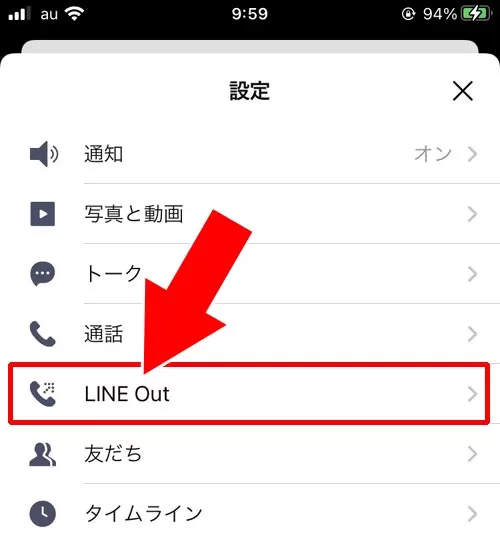
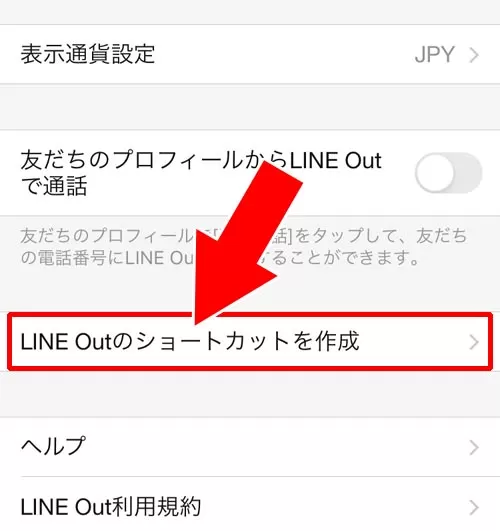
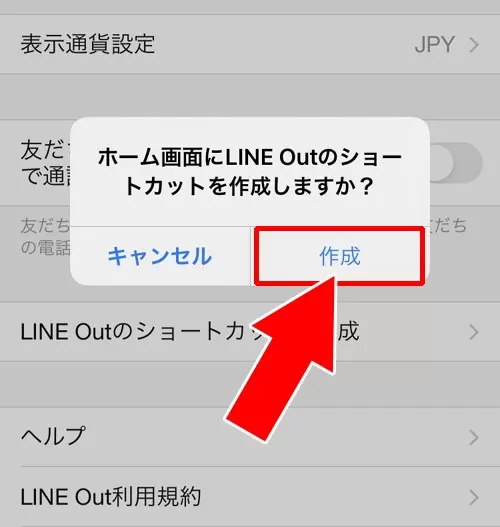
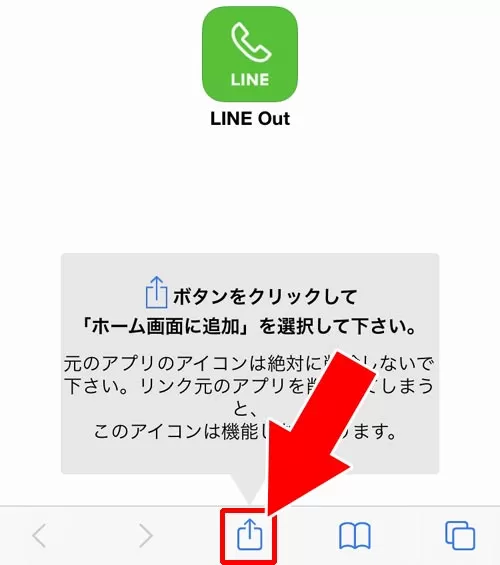
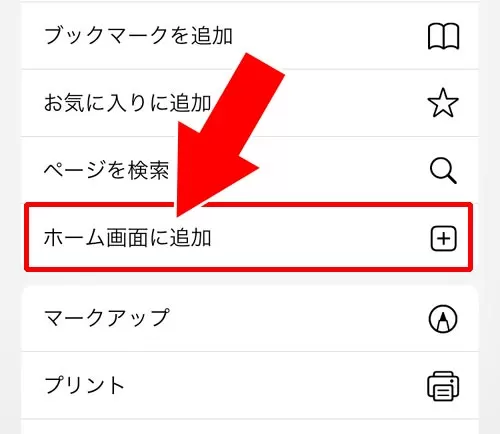
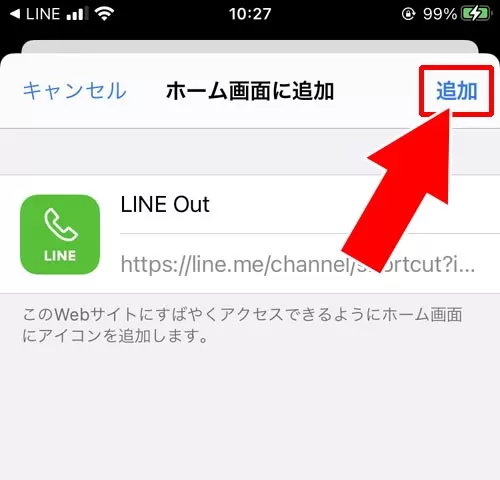
これでスマホのホーム画面にLINE Outのショートカットを作成することができます。
作成したショートカットをタップすればLINEアプリが起動してそのままLINE Outの画面に切り替わります。
LINE Outをサクッと使えるようになるので、よく利用する方はショートカットを作っておくのも便利でおすすめです。
まとめ
LINE Outは一般の固定電話やスマホの電話番号宛てに電話ができる機能です。
インターネット回線を使っての通話なので、通話料金も安く設定されています。海外への国際電話にも使えるようになってます。
また、LINE Out Freeという無料バージョンもあるので、ちょっとした連絡をしたい時などは無料で電話できるのも嬉しいですね。
個人的にはお店の予約などをする時にLINE Out Freeをよく使ったりします。予約程度であれば確実に3分以内に終わるのでLINE Out Freeで十分です。
LINE OutやLINE Out Freeを上手く活用してお得に通話するようにしましょうね。




















【日本】
�
�
【アメリカ合衆国】
�
�